Problema no seu site WordPress? Entenda e resolva o erro “Falha ao abrir fluxo”
Se você é proprietário de um site WordPress e está se deparando com a mensagem de erro “Falha ao abrir fluxo sem tal arquivo ou diretório”, saiba que este é um problema comum. Ele pode ser causado por diversos fatores, levando ao mau funcionamento ou até mesmo à inacessibilidade do seu site.
Para solucionar esse erro, é fundamental identificar a causa raiz do problema e implementar as medidas corretivas apropriadas. O processo pode ser desafiador, principalmente para quem não tem experiência técnica.
Felizmente, não é necessário ser um expert em tecnologia para resolver essa questão. Neste artigo, vamos orientá-lo na identificação da causa do erro “Falha ao abrir fluxo sem tal arquivo ou diretório” e fornecer instruções passo a passo para solucionar o problema.
Vamos então mergulhar no assunto e eliminar esse erro frustrante de uma vez por todas!
Causas comuns do erro “Falha ao abrir fluxo”
Em geral, a mensagem de erro “Falha ao abrir fluxo” surge quando o WordPress não consegue localizar um arquivo ou diretório essencial para executar uma determinada função ou carregar uma página específica do seu site.
O erro “Falha ao abrir fluxo” no WordPress pode se manifestar de diferentes formas. Por exemplo, pode exibir uma mensagem de aviso enquanto a página tenta carregar, ou pode apresentar um erro fatal, impedindo completamente o carregamento da página.
Existem algumas causas comuns para esse erro, e a própria mensagem costuma indicar o motivo do problema, facilitando a sua resolução. A mensagem pode apontar para os seguintes problemas:
- Arquivo ou diretório não encontrado
- Permissão negada
- Operação falhou
A redação exata da mensagem de erro pode variar dependendo da causa subjacente. É crucial prestar atenção a essa mensagem, pois ela pode indicar o caminho para a solução do problema. Assim, você poderá tomar as medidas necessárias para resolver o erro “Falha ao abrir fluxo” e restaurar o pleno funcionamento do seu site WordPress.
Vamos analisar mais detalhadamente as causas comuns do erro “Falha ao abrir fluxo”:
Permissões de arquivo incorretas
Permissões de arquivo incorretas podem impedir que o WordPress acesse os arquivos ou diretórios necessários. Se o servidor não tiver a permissão adequada para ler, gravar ou executar um arquivo ou diretório, o WordPress não poderá acessá-lo, resultando no erro “Falha ao abrir fluxo”.
Por exemplo, o WordPress não conseguirá modificar um arquivo se ele estiver configurado como somente leitura no servidor, o que gerará o erro. Da mesma forma, o WordPress não conseguirá navegar em um diretório e acessar os arquivos dentro dele se o diretório não for executável, levando ao mesmo problema.
Caminho de arquivo incorreto
Um caminho de arquivo incorreto ou inexistente é outra causa frequente do erro “Falha ao abrir fluxo” no WordPress. O erro ocorrerá se o caminho do arquivo fornecido no código do WordPress estiver errado ou apontar para um diretório ou arquivo que não existe.
Isso pode acontecer se o desenvolvedor cometer um erro de digitação ao escrever o nome de um diretório ou usar a extensão de arquivo errada ao criar o caminho. Também pode acontecer se o arquivo ou diretório foi movido, excluído ou alterado de alguma forma, tornando o caminho inválido e causando o problema.
Arquivos essenciais ausentes
A ausência de arquivos necessários também pode levar ao erro “Falha ao abrir fluxo” no WordPress. O WordPress exibirá um erro quando o arquivo ou diretório que ele está tentando acessar não for encontrado.
Isso pode acontecer quando um arquivo ou diretório é removido durante uma atualização, excluído por engano ou movido para outro local. Às vezes, esse problema pode ocorrer devido a um plugin ou tema que removeu um arquivo ou diretório necessário para o funcionamento do WordPress.
Instalação incorreta do WordPress
O erro “Falha ao abrir fluxo” também pode ocorrer se os arquivos de instalação do WordPress estiverem corrompidos ou contiverem erros. Uma instalação corrompida pode ser resultado de diversos fatores, incluindo uma instalação inadequada, ausência de arquivos necessários ou presença de arquivos corrompidos.
Em alguns casos, os arquivos de instalação podem ter sido alterados, excluídos ou corrompidos devido a erros no servidor, malware ou vírus. Além disso, qualquer erro ao tentar modificar os arquivos principais do WordPress também pode levar a uma instalação incorreta.
Conflitos com plugins ou temas
Em alguns casos, conflitos com um tema ou plugin instalado podem causar o erro “Falha ao abrir fluxo” no WordPress. Incompatibilidades entre o código de um plugin ou tema e o WordPress ou outros plugins podem gerar conflitos, impedindo que o WordPress acesse os arquivos ou diretórios necessários, resultando no erro.
Geralmente, problemas de incompatibilidade surgem quando um plugin ou tema contém uma função ou código que não é suportado pelo WordPress ou outros plugins. Além disso, é possível que um plugin ou tema instalado em seu site esteja em conflito com outro plugin ou tema, causando o mesmo erro.
Configuração inadequada do servidor
A ocorrência do erro “Falha ao abrir fluxo” também pode estar relacionada a problemas na configuração do servidor. Como o servidor é responsável por hospedar o seu site e disponibilizá-lo na internet, qualquer configuração inadequada pode gerar um erro.
Um motivo comum para problemas na configuração do servidor é a ausência ou imprecisão de uma configuração que impeça o WordPress de acessar um arquivo ou pasta. Por exemplo, se o servidor estiver configurado para não permitir que o WordPress escreva no sistema de arquivos, ele não poderá criar ou modificar arquivos ou diretórios, levando ao erro.
Outra causa possível são as configurações de segurança que impedem o WordPress de acessar um arquivo ou diretório. O servidor pode ter configurações que limitam o acesso a diretórios ou arquivos específicos para impedir o acesso não autorizado, resultando no erro “Falha ao abrir fluxo”.
Agora que você conhece as causas comuns do erro “Falha ao abrir fluxo sem tal arquivo ou diretório”, vamos avançar e focar em como você pode resolver esse problema e restaurar o pleno funcionamento do seu site.
Como corrigir o erro “Falha ao abrir fluxo sem tal arquivo”
Antes de tomar qualquer medida, leia atentamente a mensagem de erro para entender a causa raiz do problema. A mensagem geralmente indica o erro e o motivo subjacente. Muitos usuários do WordPress recorrem a plugins para resolver problemas, mas isso nem sempre é necessário nesse caso.
O erro “Falha ao abrir fluxo” pode causar problemas graves de desempenho no seu site WordPress. Se você não se sentir confortável para fazer alterações, procure um desenvolvedor ou o suporte da sua empresa de hospedagem.
A seguir, apresentamos os procedimentos que você pode seguir para resolver os problemas que podem causar o erro “Falha ao abrir fluxo”:
Corrigindo o erro de arquivo ou diretório não encontrado
Siga estas etapas se o erro “Falha ao abrir fluxo” ocorrer devido a “Arquivo ou diretório não encontrado”:
Ação com base na mensagem de erro
Localize o script e veja qual arquivo ou diretório ele está tentando acessar. Verifique a ortografia do caminho. Se estiver correta, pode ser que o arquivo ou diretório tenha sido removido.
Por exemplo, suponha que você esteja vendo a seguinte mensagem de erro no seu site WordPress:
Aviso: require(/home/username/public_html/wp-content/plugins/meu-plugin/meu-arquivo.php): falha ao abrir stream: Nenhum arquivo ou diretório em /home/username/public_html/wp-content/ plugins/meu-plugin/meu-plugin.php na linha 25
Neste exemplo, o WordPress está tentando acessar um arquivo localizado em “/home/username/public_html/wp-content/plugins/meu-plugin/meu-arquivo.php”, mas ele não consegue encontrá-lo.
A mensagem de erro indica claramente “falha ao abrir stream: nenhum arquivo ou diretório”, o que significa que o caminho do arquivo está incorreto ou que o arquivo não existe. O erro está ocorrendo no arquivo “meu-plugin.php” na linha 20.
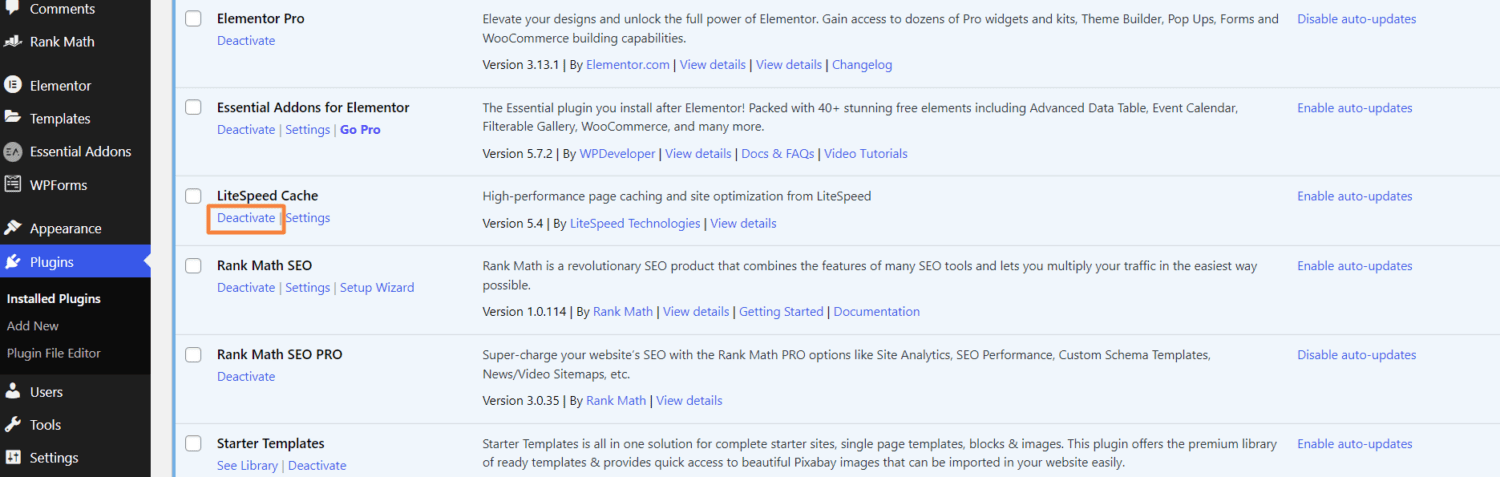
Você pode simplesmente reinstalar o plugin ou desativá-lo e reativá-lo para resolver o erro.
Atualizar os permalinks do site WordPress
Ao atualizar os permalinks do seu site WordPress, você pode resolver diversos problemas relacionados à estrutura de URLs, como o erro “Falha ao abrir stream: nenhum arquivo no diretório” e o “erro 404 não encontrado”. Siga estas etapas para alterar os permalinks do seu site WordPress:
- Primeiro, faça login no painel de administração do seu site WordPress.
- Agora, clique em “Configurações” e selecione a opção “Permalinks”.
- Na página de configurações de Permalinks, você não precisa fazer nenhuma alteração nas configurações. Basta clicar no botão “Salvar alterações” na parte inferior da página.
- Clique em “Salvar alterações” e pronto.
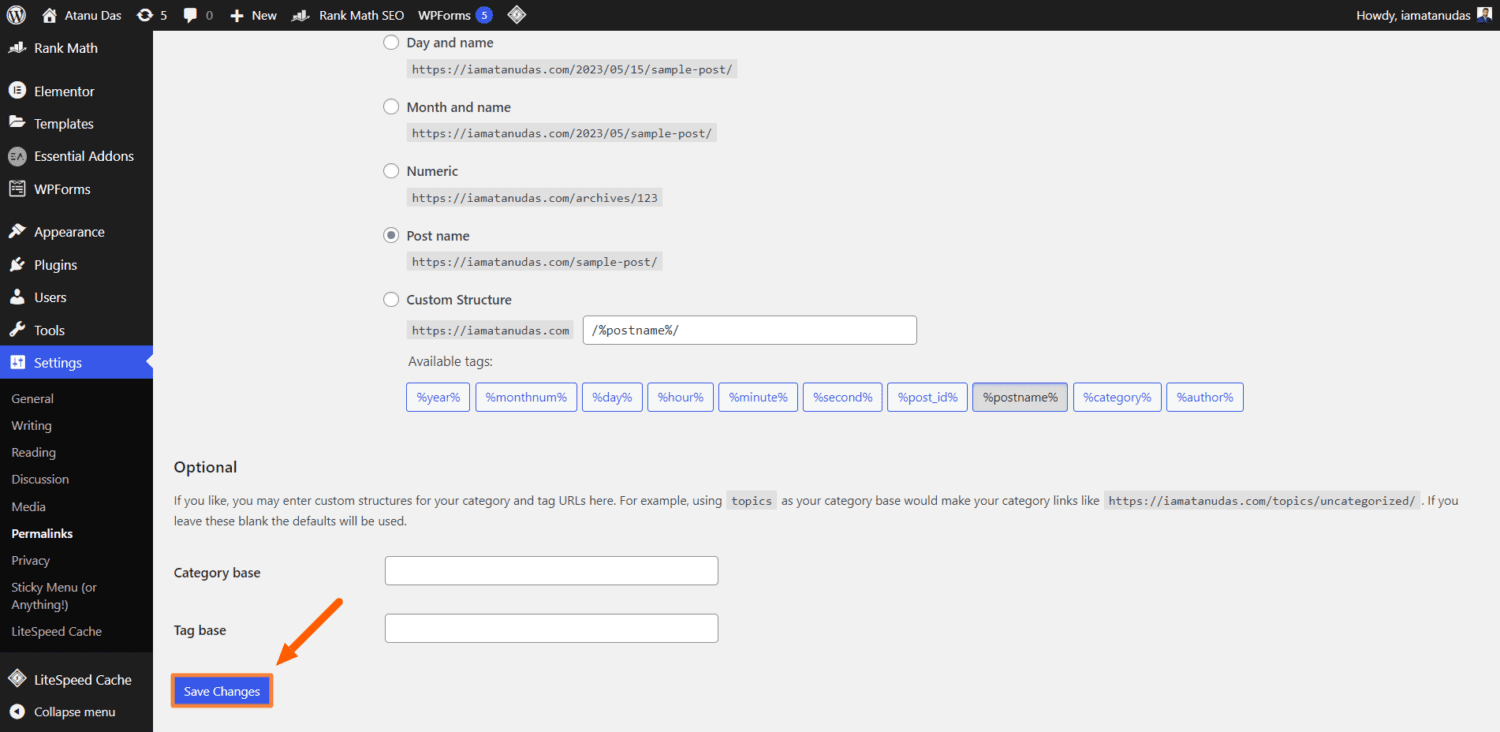
Ao salvar as alterações, o WordPress atualizará o arquivo .htaccess, que é responsável por controlar os permalinks do seu site. Isso pode ajudar a resolver problemas relacionados aos permalinks que estavam causando o erro. Se o erro “Falha ao abrir stream” ainda persistir, continue lendo para outras soluções.
Criar o arquivo .htaccess ausente
A ausência do arquivo .htaccess também pode ser a causa do erro “Falha ao abrir fluxo sem tal arquivo ou diretório” no WordPress. Se o seu site não gerar automaticamente o arquivo .htaccess, você pode criá-lo seguindo estas instruções:
- Faça login no seu cPanel e vá para o “Gerenciador de Arquivos”.
- Clique na pasta “public_html” e, em seguida, na roda de “Configurações” no canto superior direito. Como o arquivo .htaccess fica oculto por padrão, você precisará marcá-lo.
- Se o arquivo não estiver presente, ele pode causar o erro “Falha ao abrir fluxo sem tal arquivo ou diretório”. Crie o arquivo clicando no botão “Arquivo” no canto superior esquerdo e selecione “Criar o arquivo”.
- Clique com o botão direito no arquivo .htaccess, selecione “Editar” e insira os seguintes códigos. Por fim, clique em “Salvar alterações”.
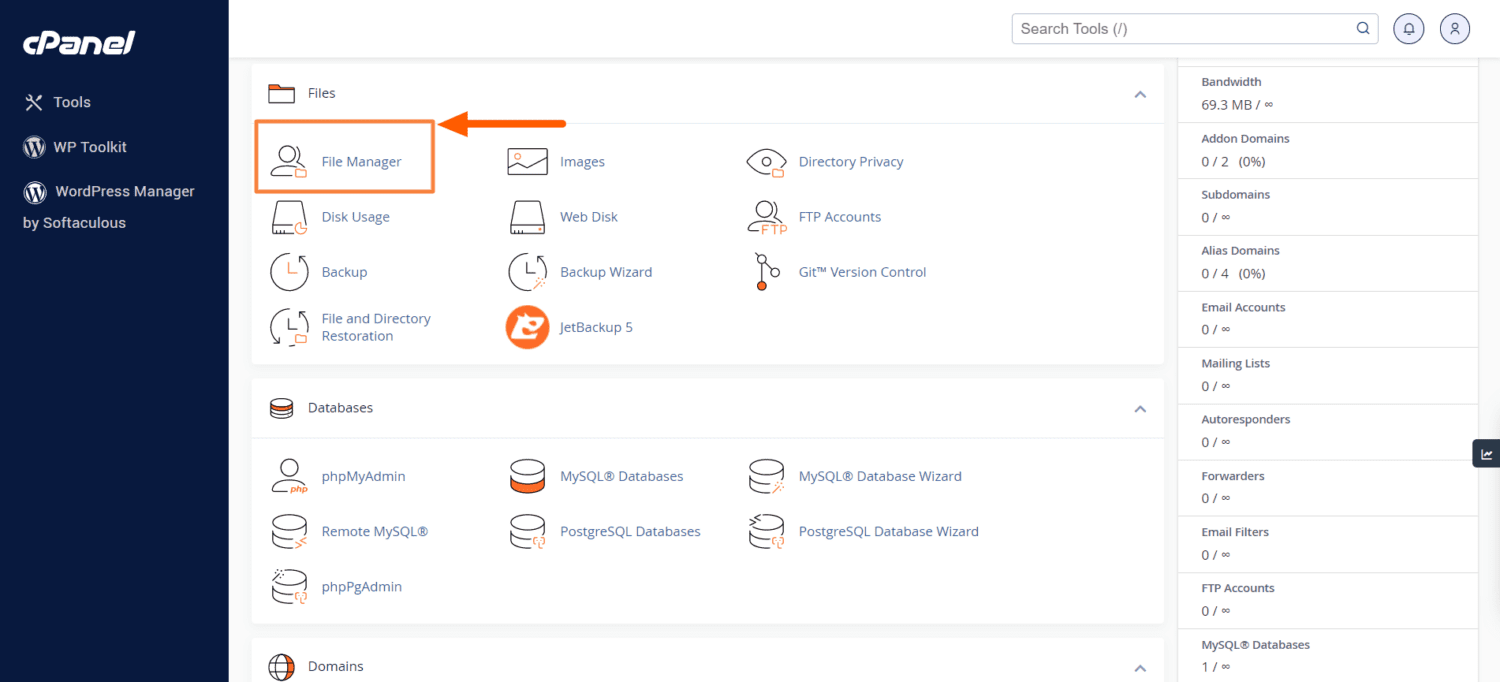
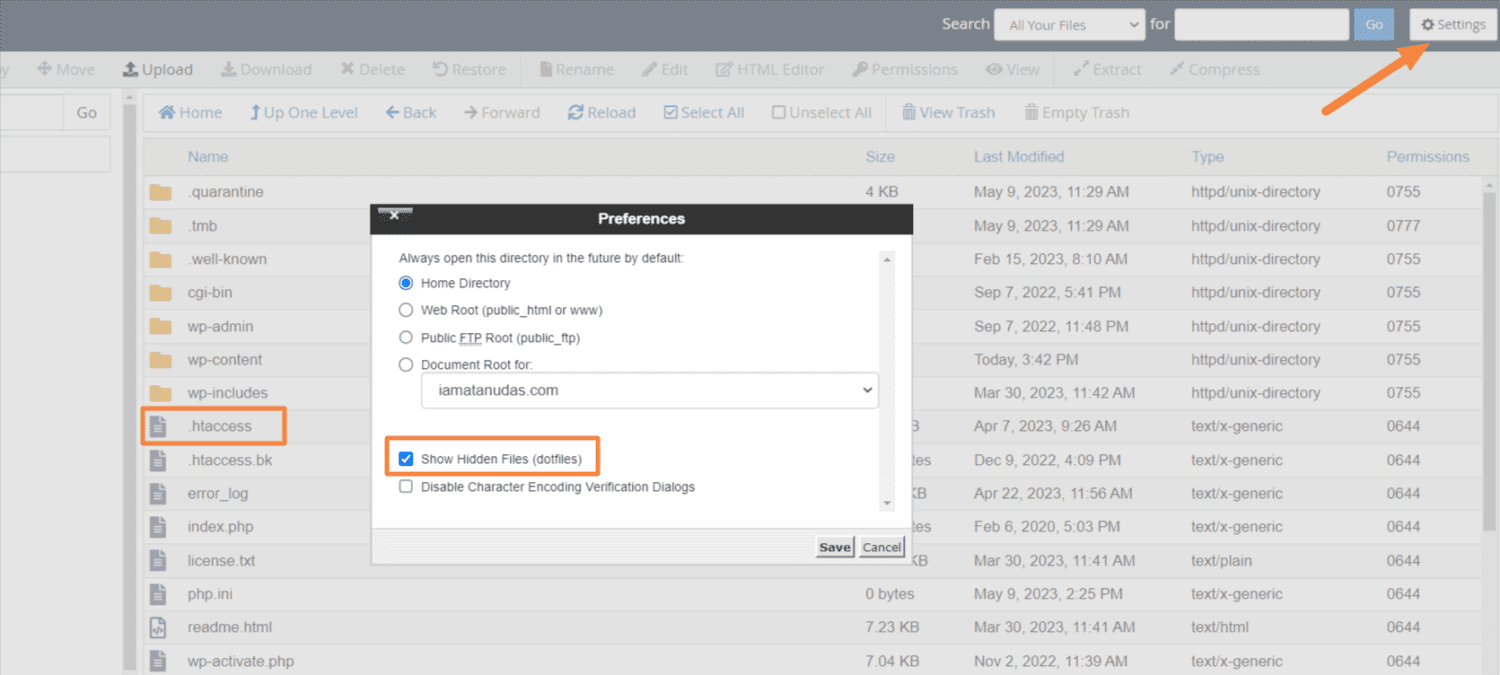
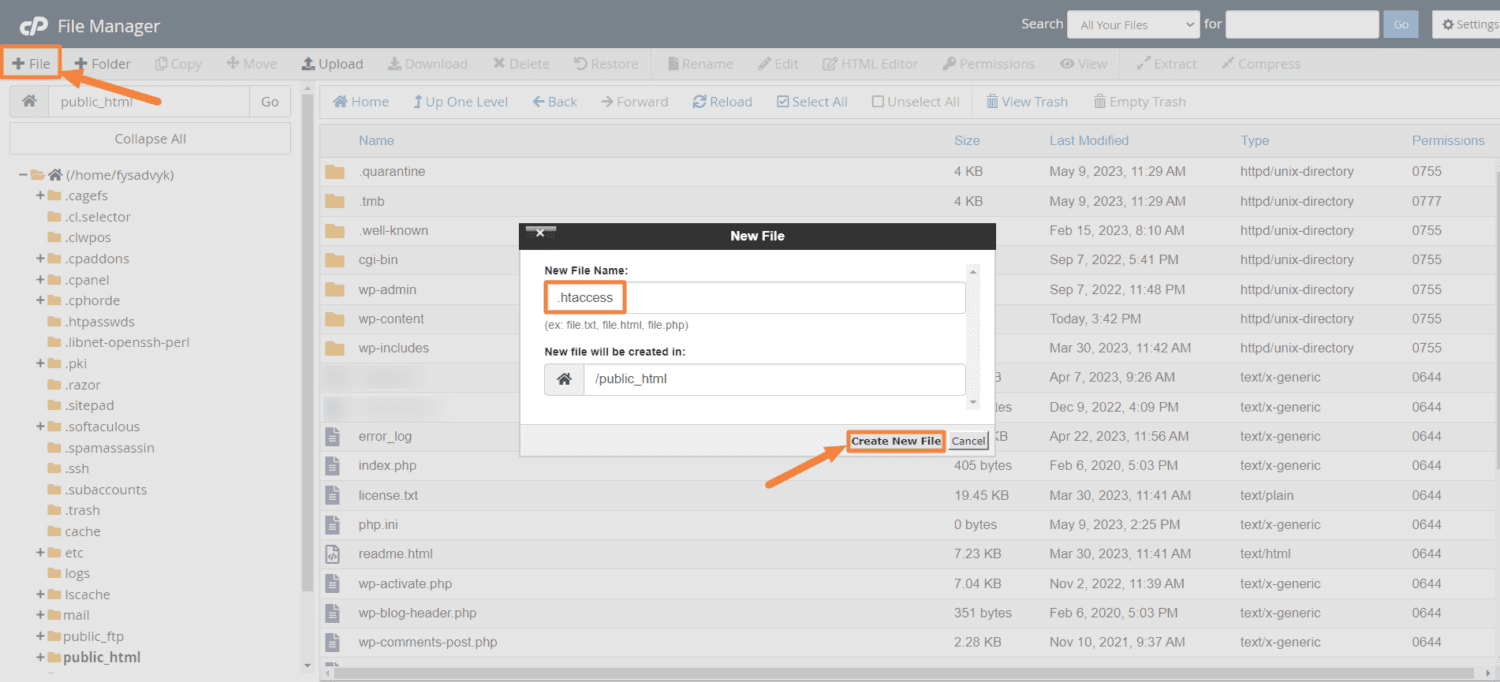
# BEGIN WordPress
<IfModule mod_rewrite.c>
RewriteEngine On
RewriteBase /
RewriteRule ^index.php$ - [L]
RewriteCond %{REQUEST_FILENAME} !-f
RewriteCond %{REQUEST_FILENAME} !-d
RewriteRule . /index.php [L]
</IfModule>
# END WordPress
Resolvendo problemas de permissão negada
Quando a mensagem “Permissão negada” é exibida, significa que o WordPress não consegue acessar o arquivo ou diretório especificado no código. Para resolver esse problema, você precisa verificar as permissões de arquivos e diretórios do WordPress e corrigi-las.
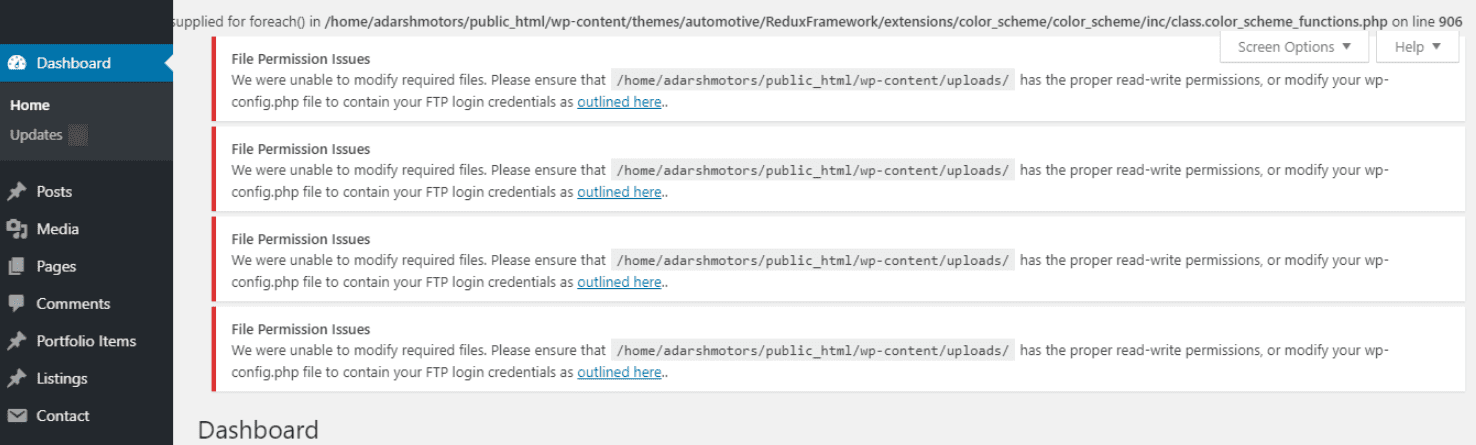
Normalmente, as permissões são configuradas para controlar o acesso de usuários designados a arquivos específicos. Alterar as configurações de permissão pode corrigir o erro “Falha ao abrir stream”. Siga as etapas abaixo para resolver o problema de permissão negada:
- Primeiro, faça login no cPanel do seu site e clique em “Gerenciador de arquivos”.
- Em seguida, clique na pasta “Public_html”.
- Agora, selecione as pastas wp-admin, wp-content e wp-includes (clique em “ctrl” e clique com o botão esquerdo do mouse) e clique com o botão direito na opção de permissão.
- Altere o valor da permissão para 755.
- Para os demais arquivos, altere o valor para 644.
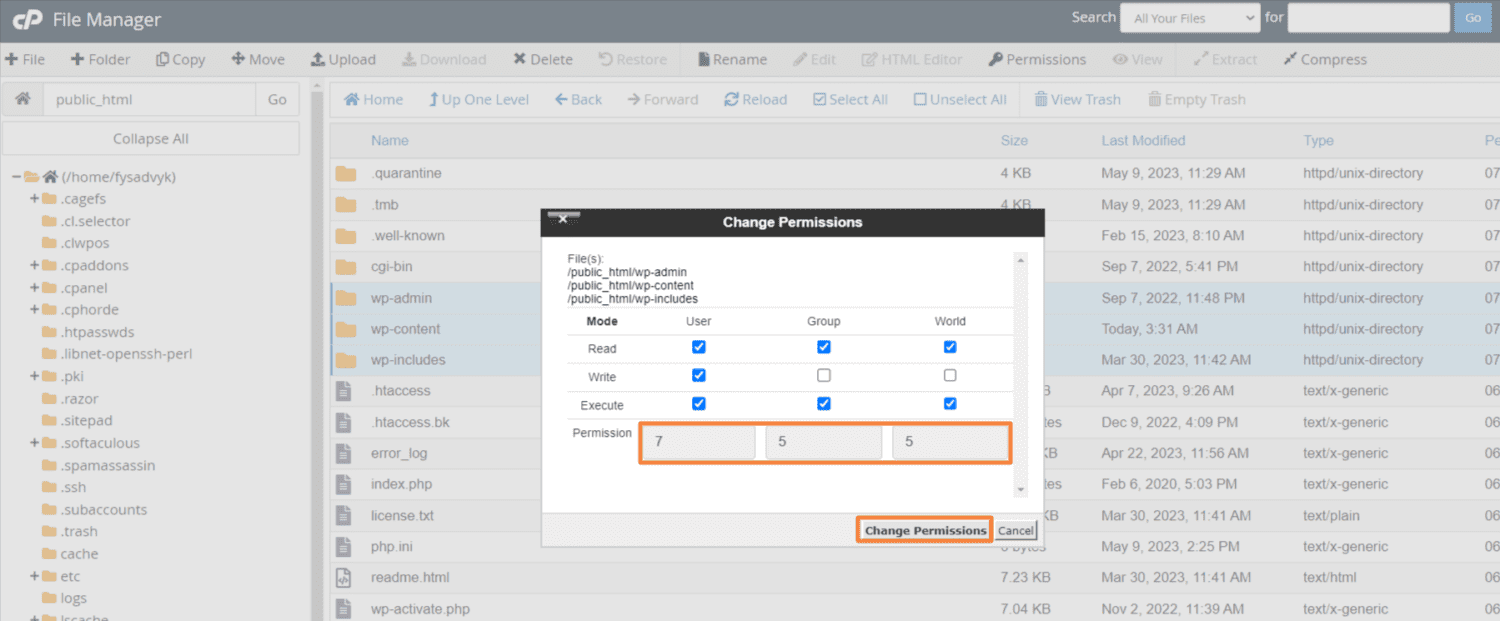
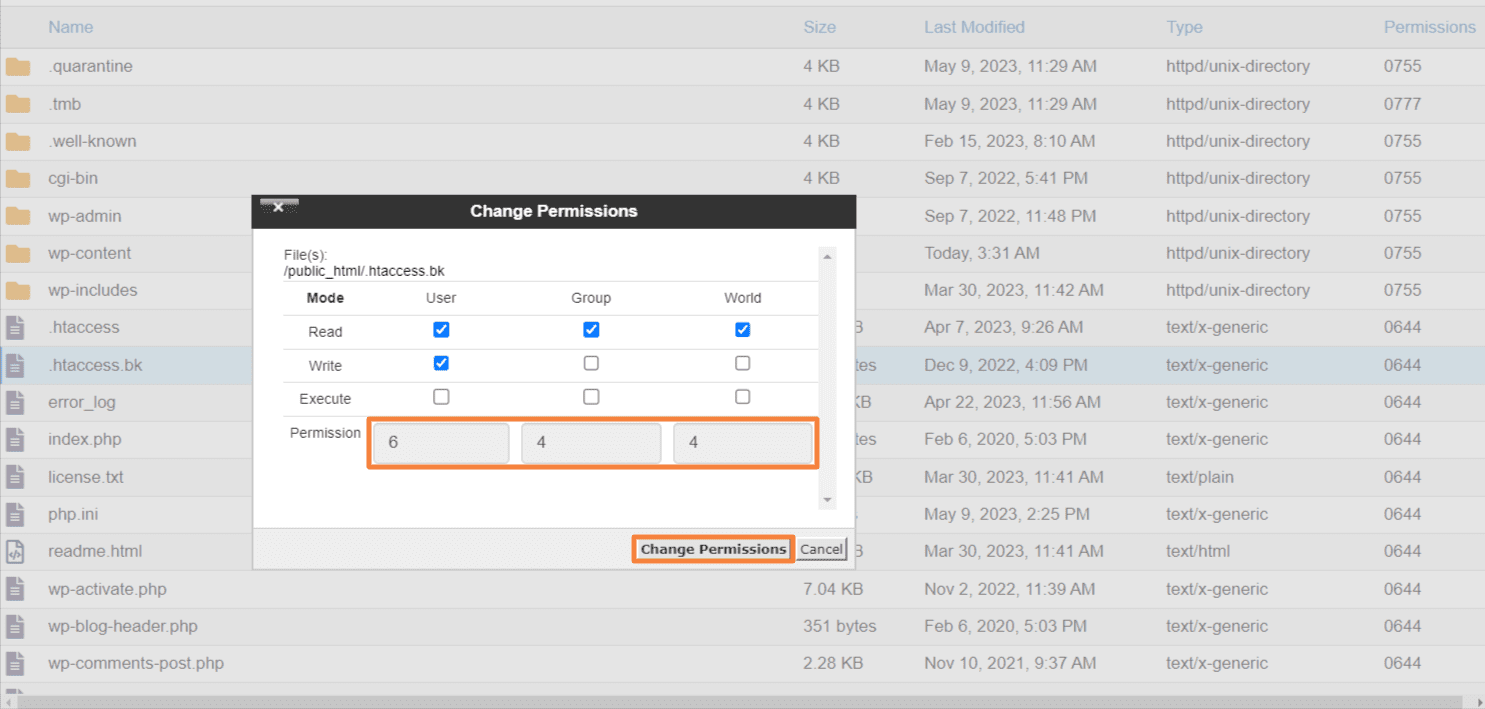
Corrigindo problemas com plugins
Alguns plugins dependem de scripts obtidos de fontes externas, como APIs do Google. Uma configuração inadequada pode causar problemas de autenticação e acesso. Para evitar esses problemas, verifique se o plugin foi configurado corretamente.
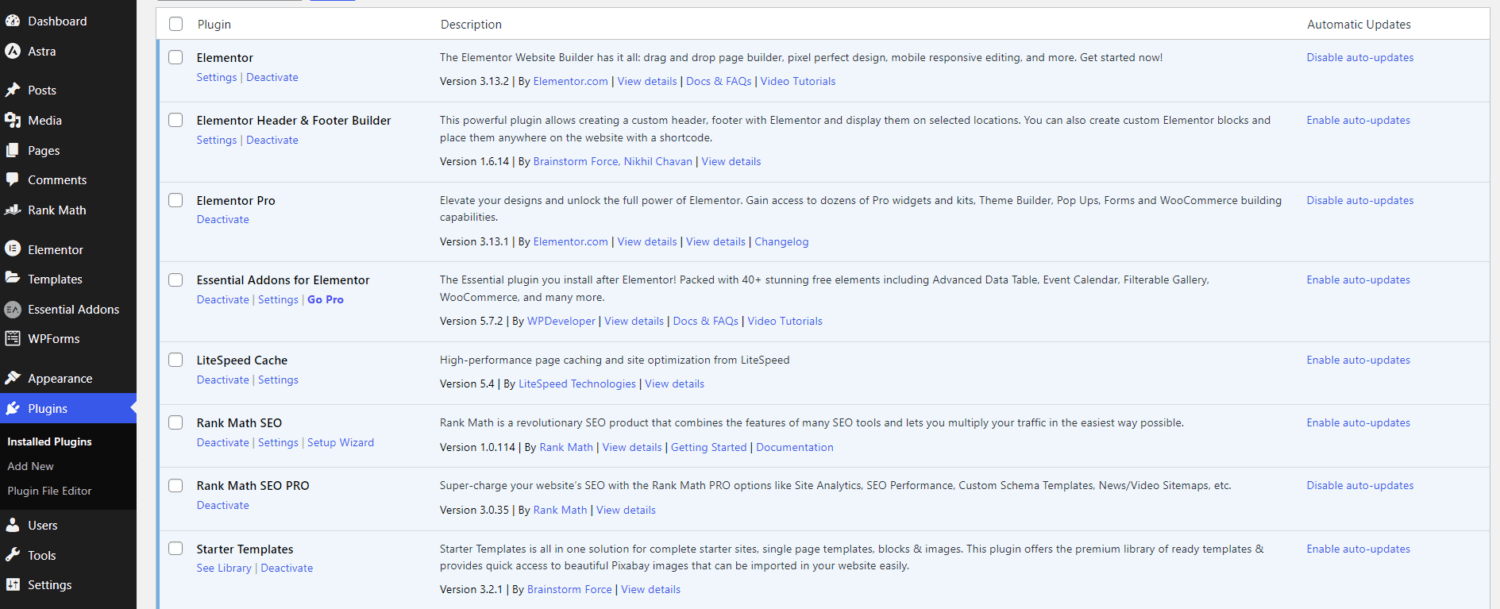
É importante notar que alguns contribuidores de temas do WordPress podem não ser reconhecidos como desenvolvedores oficiais. Esses plugins podem não passar por testes detalhados e podem não se integrar perfeitamente ao WordPress. Se você encontrar esses problemas, entre em contato com o desenvolvedor do plugin para obter assistência. Observe que esse suporte pode ter um custo.
Você também pode pesquisar nos fóruns de suporte para encontrar dicas e recomendações para lidar com erros de plugin. Além disso, acessar o site oficial do plugin e revisar a seção de perguntas frequentes também pode fornecer ajuda. É muito provável que outras pessoas já tenham encontrado o mesmo erro antes.
Problema de falha na operação
Uma técnica de acesso inadequada ou um problema de autenticação podem ser a causa da falha da operação. Esse erro geralmente ocorre devido a um plugin que carrega scripts de APIs de terceiros. Para resolver esse problema, siga estas etapas:
- Desative cada plugin e reative-os um por vez para encontrar o plugin que está causando o conflito. Em seguida, entre em contato com o desenvolvedor do plugin para obter uma solução.
- Para descartar problemas relacionados ao tema, mude temporariamente para o tema padrão do WordPress.
- Aumente o limite de memória do PHP, o que pode resolver o problema.
- Limpe o cache e os cookies do seu navegador para eliminar dados armazenados que possam estar causando conflitos.
- Reinstale os arquivos principais do WordPress baixando uma nova cópia do WordPress. Em seguida, substitua os arquivos existentes pelos arquivos que você baixou.
- Entre em contato com a empresa de hospedagem do site para obter ajuda se nenhuma das correções acima funcionar.
Reinstale o WordPress manualmente
A instalação manual do WordPress também pode corrigir arquivos danificados ou erros de caminho de arquivo que podem estar causando o erro “Falha ao abrir stream”. Siga estas etapas:
- Acesse WordPress.org e baixe a versão mais recente do WordPress.
- Quando o download terminar, extraia o conteúdo do arquivo zip.
- Use FTP ou cPanel para acessar o gerenciador de arquivos da sua conta de hospedagem.
- Mantenha os arquivos wp-content e wp-config.php e exclua todos os outros arquivos e diretórios da instalação do WordPress no gerenciador de arquivos.
- Após extrair o arquivo zip que você baixou, carregue todos os arquivos e pastas dele.
Considerações finais
Usuários do WordPress podem enfrentar diversos problemas, como o erro “Falha ao abrir stream”. A experiência do usuário pode ser prejudicada ao encontrar uma mensagem de erro, independentemente de sua causa. Portanto, é importante ter soluções eficazes à mão para manter seu site funcionando sem problemas.
Neste guia, apresentamos as maneiras mais fáceis de resolver o erro “Falha ao abrir stream”. Esperamos que você consiga aplicar as mudanças e restaurar o funcionamento do seu site após ler este guia. Além disso, é importante se informar sobre erros comuns do WordPress para conseguir diagnosticá-los e resolvê-los prontamente.
Você também pode aprender como corrigir o erro de limite de memória e manter seu site WordPress funcionando.